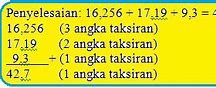Cara Membuat Akun Slot Baru
Dengan Akun Apple, Anda dapat mengakses semua perangkat dan layanan Apple, seperti iCloud, App Store, dan lainnya.
Tidak yakin apakah Anda punya Akun Apple? Anda mungkin dapat masuk di perangkat atau web menggunakan alamat email atau nomor telepon yang Anda gunakan untuk layanan Apple.
Saat masuk di perangkat, Anda dapat menemukan dan menambahkan alamat email dan nomor telepon lain yang dapat Anda gunakan untuk masuk ke Akun Apple. Buka Pengaturan (atau Pengaturan Sistem), pilih nama Anda, lalu pilih Masuk & Keamanan untuk melihat pilihan ini.
Pelajari cara membuat Akun Apple untuk anak Anda
ID Apple sekarang menjadi Akun Apple. Anda masih dapat masuk dengan alamat email atau nomor telepon dan kata sandi yang sama.
Anda dapat membuat Akun Apple baru saat mengatur perangkat atau melalui App Store.
Ketuk “Lupa kata sandi atau tidak memiliki Akun Apple?”
Ketuk Create a Free Apple Account (Buat Akun Apple Gratis).
Pilih tanggal lahir dan masukkan nama. Ketuk Lanjutkan.
Isi alamat email Anda. Alamat email utama ini akan Anda gunakan untuk masuk ke Akun Apple. Jika belum punya alamat email, ketuk “Tidak punya alamat email?” untuk mendapatkan alamat email iCloud gratis.
Ikuti langkah-langkah di layar untuk memverifikasi alamat email, membuat kata sandi yang kuat, menetapkan negara atau wilayah Anda, dan mengatur autentikasi dua faktor. Jika memilih untuk melewati langkah ini, Anda akan diminta untuk melakukannya nanti di Pengaturan.
Setelah memverifikasi alamat email, Anda dapat masuk ke Akun Apple baru ini untuk menggunakan App Store dan layanan Apple lainnya seperti iCloud.
Saat menggunakan perangkat baru, Anda mungkin diminta memasukkan nomor telepon atau metode pembayaran dan informasi penagihan. Nomor telepon dapat membantu memverifikasi identitas dan memulihkan akun Anda jika diperlukan. Jika Anda memasukkan metode pembayaran, tidak ada biaya yang dikenakan hingga Anda melakukan pembelian.
Buka App Store, lalu ketuk tombol Akun Saya.
Ketuk Buat Akun Apple Baru. Jika opsi ini tidak ada, pastikan Anda keluar dari iCloud.
Ikuti langkah-langkah di layar untuk mengisikan alamat email, membuat kata sandi yang kuat, dan menetapkan negara atau wilayah Anda. Alamat email yang Anda berikan akan digunakan untuk masuk ke Akun Apple baru Anda.*
Masukkan metode pembayaran dan informasi penagihan Anda, lalu ketuk Berikutnya. Anda juga dapat memilih Tidak Ada. Anda tidak akan dikenakan biaya sebelum melakukan pembelian.
Konfirmasikan nomor telepon Anda. Langkah ini dapat membantu memverifikasi identitas dan memulihkan akun jika diperlukan. Ketuk Berikutnya.
Periksa email untuk menemukan email verifikasi dari Apple dan verifikasikan alamat email Anda.
Setelah memverifikasi alamat email, Anda dapat masuk ke Akun Apple baru ini untuk menggunakan App Store dan layanan Apple lainnya seperti iCloud.
* Di Tiongkok daratan, Anda mungkin harus memberikan nomor telepon berawalan +86 untuk membuat Akun Apple. Anda dapat mengubah nomor tersebut nanti, atau mengubah negara atau wilayah ke lokasi yang tidak memerlukannya. Nomor ini hanya digunakan untuk tujuan verifikasi.
Akun Apple dapat dibuat di perangkat iOS dengan iOS 9 atau versi lebih baru.
Pilih menu Apple > Pengaturan Sistem.
Di bar samping, klik Masuk.
Klik “Tidak Punya Akun?”, lalu ikuti langkah-langkah di layar untuk memasukkan tanggal lahir, mengisi alamat email, membuat kata sandi yang kuat, dan menetapkan negara atau wilayah Anda. Alamat email utama ini akan Anda gunakan untuk masuk ke Akun Apple.*
Masukkan metode pembayaran dan informasi penagihan Anda, lalu klik Lanjutkan. Anda juga dapat memilih Tidak Ada. Anda tidak akan dikenakan biaya sebelum melakukan pembelian.
Konfirmasikan nomor telepon Anda. Langkah ini dapat membantu memverifikasi identitas dan memulihkan akun jika diperlukan. Klik Berikutnya.
Periksa email untuk menemukan email verifikasi dari Apple dan verifikasikan alamat email Anda.
Setelah memverifikasi alamat email, Anda dapat masuk ke Akun Apple baru ini untuk menggunakan App Store dan layanan Apple lainnya seperti iCloud.
* Di Tiongkok daratan, Anda mungkin harus memberikan nomor telepon berawalan +86 untuk membuat Akun Apple. Anda dapat mengubah nomor tersebut nanti, atau mengubah negara atau wilayah ke lokasi yang tidak memerlukannya. Nomor ini hanya digunakan untuk tujuan verifikasi.
Akun Apple dapat dibuat di Mac dengan OS X Capitan atau versi lebih baru.
Di PC Windows, Anda dapat membuat Akun Apple di app Apple TV, app Apple Music, atau iTunes untuk Windows.
Klik Masuk di bagian bawah bar samping.
Klik Create New Apple Account (Buat Akun Apple Baru).
Ikuti langkah-langkah di layar untuk memberikan alamat email, membuat kata sandi yang kuat, dan menetapkan wilayah perangkat Anda. Alamat email utama ini akan Anda gunakan untuk masuk ke Akun Apple.*
Masukkan metode pembayaran dan informasi penagihan Anda, lalu klik Lanjutkan. Anda juga dapat memilih Tidak Ada. Anda tidak akan dikenakan biaya sebelum melakukan pembelian.
Periksa email untuk menemukan email verifikasi dari Apple dan verifikasikan alamat email Anda.
Setelah memverifikasi alamat email, Anda dapat masuk ke Akun Apple baru ini untuk menggunakan layanan Apple.
* Di Tiongkok daratan, Anda mungkin harus memberikan nomor telepon berawalan +86 untuk membuat Akun Apple. Anda dapat mengubah nomor tersebut nanti, atau mengubah negara atau wilayah ke lokasi yang tidak memerlukannya. Nomor ini hanya digunakan untuk tujuan verifikasi.
Buka iTunes untuk Windows.
Dari bar menu di bagian atas layar komputer atau di bagian atas jendela iTunes, pilih Akun > Masuk. Setelah itu, klik Create New Apple Account (Buat Akun Apple Baru).
Ikuti langkah-langkah di layar untuk memberikan alamat email, membuat kata sandi yang kuat, dan menetapkan wilayah perangkat Anda. Alamat email utama ini akan Anda gunakan untuk masuk ke Akun Apple.*
Masukkan metode pembayaran dan informasi penagihan Anda, lalu klik Lanjutkan. Anda juga dapat memilih Tidak Ada. Anda tidak akan dikenakan biaya sebelum melakukan pembelian.
Periksa email untuk menemukan email verifikasi dari Apple dan verifikasikan alamat email Anda.
Setelah memverifikasi alamat email, Anda dapat masuk ke Akun Apple baru ini untuk menggunakan layanan Apple.
* Di Tiongkok daratan, Anda mungkin harus memberikan nomor telepon berawalan +86 untuk membuat Akun Apple. Anda dapat mengubah nomor tersebut nanti, atau mengubah negara atau wilayah ke lokasi yang tidak memerlukannya. Nomor ini hanya digunakan untuk tujuan verifikasi.
Untuk membuat Akun Apple di Apple TV, perangkat Android, smart TV, atau perangkat streaming, Anda biasanya dapat mengikuti langkah-langkah yang ditampilkan di layar dan memasukkan nama lengkap, tanggal lahir, alamat email atau nomor telepon, dan metode pembayaran. Jika mengatur app Apple TV di smart TV, Anda mungkin diarahkan ke activate.apple.com untuk membuat Akun Apple. Anda juga dapat menggunakan langkah-langkah di bawah ini untuk membuat Akun Apple di web.
Kunjungi account.apple.com dan klik Create Your Apple Account (Buat Akun Apple Anda).
Ikuti langkah-langkah di layar untuk memberikan alamat email, membuat kata sandi yang kuat, dan menetapkan wilayah perangkat Anda. Alamat email utama ini akan Anda gunakan untuk masuk ke Akun Apple.*
Masukkan tanggal lahir dan nomor telepon yang selalu dapat Anda akses.
Centang kotak untuk berlangganan Pembaruan Apple jika menginginkannya. Langkah ini akan memberi Anda berita, perangkat lunak, produk, dan layanan terkini dari Apple.
Ikuti langkah-langkah di layar untuk memverifikasi alamat email dan nomor telepon Anda.
Setelah memverifikasi alamat email, Anda dapat masuk ke Akun Apple baru ini untuk menggunakan App Store dan layanan Apple lainnya seperti iCloud.
* Di Tiongkok daratan, Anda mungkin harus memberikan nomor telepon berawalan +86 untuk membuat Akun Apple. Anda dapat mengubah nomor tersebut nanti, atau mengubah negara atau wilayah ke lokasi yang tidak memerlukannya. Nomor ini hanya digunakan untuk tujuan verifikasi.
Jika Anda membuat Akun Apple di web dan melihat pesan bahwa Anda perlu masuk ke iTunes, ikuti langkah-langkah di bawah ini untuk perangkat Anda:
Di iPhone atau iPad: Buka Pengaturan, lalu ketuk Masuk ke [perangkat]. Setelah itu, masuk ke Akun Apple.
Di Mac: Pilih menu Apple > Pengaturan Sistem, lalu pilih Akun Apple dan masuk ke Akun Apple Anda.
Di Apple TV: Masuk ke App Store atau layanan Apple lain dengan Akun Apple. Anda juga dapat membuka Pengaturan, lalu mengetuk Pengguna dan Akun. Pilih Tambah Pengguna Default atau Tambah Pengguna Baru dan masuk ke Akun Apple, lalu ikuti langkah-langkah yang ditampilkan.
Di perangkat Android: Buka tv.apple.com atau music.apple.com dan masuk ke Akun Apple.
Di PC Windows: Buka Microsoft Store, unduh dan instal app Apple TV atau Apple Music, lalu masuk ke Akun Apple.
Ketersediaan dan fitur toko dapat beragam menurut negara atau wilayah.
Tanggal Dipublikasikan: 25 November 2024
Cara Membuat Akun Gmail Baru dengan Mudah
Gmail, layanan email dari Google, adalah salah satu platform email paling populer di dunia. Membuat akun Gmail baru sangatlah mudah, dan ini memberi Anda akses ke berbagai layanan Google seperti Gmail, Google Drive, Google Calendar, dan masih banyak lagi. Artikel ini akan membahas langkah-langkah detail tentang cara membuat akun Gmail baru dengan cepat dan efisien.
Selamat, Akun Gmail Anda Telah Dibuat
Setelah Anda menyelesaikan langkah-langkah di atas, Anda akan dibawa ke halaman utama Gmail dengan akun Anda yang sudah terdaftar. Sekarang Anda dapat mengirim dan menerima email, mengakses berbagai layanan Google, dan menikmati semua manfaat yang ditawarkan oleh akun Gmail Anda.
Membuat akun Gmail baru adalah proses yang relatif mudah dan cepat. Pastikan untuk menjaga informasi akun Anda dengan baik, terutama kata sandi, untuk menjaga keamanan akun Anda. Selamat menggunakan layanan Gmail!
Видео по вашему запросу не найдено
Buka Halaman Pendaftaran Gmail
Konfirmasi dan Setujui Persyaratan
Konfigurasi Akun Gmail Anda
Isi Informasi Pribadi Anda
Setelah Anda mengklik tombol “Buat akun,” Anda akan dibawa ke formulir pendaftaran. Isilah informasi berikut dengan benar: